Windows 11 הושק בסוף 2021 עם הרבה רעש ומחלוקות. סקרתי את זה, ואמר שכן עידן חדש ומרגש של Windows. כמעט חצי שנה מאוחר יותר, עדיין יש כמה סיבות להתרגש מ-Windows 11.
תוכן
- תיקיות בתפריט התחל
- כתוביות חיות
- שינויים שהופכים את הטאבלטים של Windows לשימושיים יותר
- דרכים קלות יותר לנהל את חשבון Microsoft שלך
- מנהל משימות משופר
- חווית חיפוש משופרת
- הירשם היום כדי לנסות את התכונות הללו
בעזרת Windows Insiders, שבדקו את הבטא הקרובים והחדשים Windows 11 תכונות בערוץ Dev, יש הרבה דברים חדשים שיגיעו בקרוב למערכת ההפעלה החדשה של מיקרוסופט. חלק מהם התבקשו על ידי משתמשי Windows ותיקים המכירים את Windows 10, וחלקם חדשים לחלוטין. מתיקיות בתפריט התחל ועד לשינויים לטאבלטים ואפילו כיתובים חיים, הנה שש מהתכונות הבאות של Windows 11 שאתה באמת צריך לנסות.
סרטונים מומלצים
תיקיות בתפריט התחל
התכונה הראשונה היא כזו שאנשים רבים ביקשו - היכולת ליצור תיקיות בתפריט התחל של Windows 11. עם תפריט התחל עם שטח מוגבל בהשוואה ל-Windows 10, זה מאפשר לך לארגן את האפליקציות שלך בצורה יעילה יותר. זה עובד כפי שהיית מצפה. פשוט גרור סמל אפליקציה אחד על פני אחר, ואז תחבר את שתי האפליקציות בתיקייה.
קָשׁוּר
- ChatGPT יכול כעת ליצור מפתחות Windows 11 עובדים בחינם
- Windows 11 עומד להפוך את ציוד היקפי RGB לקל יותר לשימוש
- האם Windows AI Copilot יהיה כלי הנגישות האולטימטיבי למחשב?
למרבה הצער, עם זאת, כרגע, לא ניתן לתת שם לתיקיות, או לשנות צבעים. מיקרוסופט אומרת שהיא עובדת כדי לשפר את התכונה בבנייה עתידית של Windows Insider. ובכל זאת, זה מאוד שימושי, יש לי תיקיות בתפריט ההתחלה שלי לעבודה ולאפליקציות אישיות, כדי לשמור על עצמי מאורגן.
כתוביות חיות
השני ברשימה הוא כתוביות חיות. אם אתה א דְמוּי אָדָם משתמש, אתה אולי מוכר עם התכונה. בטלפונים אנדרואיד, כאשר כתוביות חיות מופעלות, כתוביות שנוצרו אוטומטית מופיעות מעל הסרטון שלך, או כל מה שאתה צופה בו, ומאפשרות לך לקרוא את הנאמר על המסך. ובכן, זה אותו דבר גם ב-Windows 11, אבל עם כמה שינויים מגניבים.
בערוץ הפיתוח של Windows 11, אתה יכול גם ליהנות מהתכונה הזו. פשוט תלחץ על מקש Windows > מקש בקרה > L במקלדת שלך. לאחר שתתבקש להגדיר ולהוריד את התכונה, תקבל סרגל בחלק העליון של המסך שיכלול כיתובים. זה בר שמתאים
שינויים שהופכים את הטאבלטים של Windows לשימושיים יותר
כתבתי בעבר לגבי הצורך בשינויים למצב טאבלט ב-Windows. הגרסה הציבורית שאינה בטא של Windows 11 מספקת הרבה שינויים בהקשר הזה. זה בעיקר בזכות מקלדת מגע חדשה יותר ומרווח מוגדל בין סמלים. ובכל זאת בגרסאות ערוץ Dev של
הראשונה שבהן היא מחוות מגע חדשות. כמו ב-Chrome OS או iPad OS, כעת תוכל להחליק למעלה בשורת המשימות כדי להעלות את תפריט התחל. אתה גם יכול להחליק למעלה בהגדרות מהירות כדי לזמן פקדים עבור Wi-Fi ו-Bluetooth. זה פשוט מרגיש כל כך טבעי, במקום להקיש עם האצבע על סמל.
כלול בזה גם מצב שורת משימות חדש המיועד רק לטאבלטים. יש כעת מצבים "ממוטט" ו"מורחב". במצב ממוטט, שורת המשימות נמצאת יותר מחוץ לדרך, כך שאתה מקבל יותר שטח מסך ולא תזמין אותו בטעות כשאתה מחזיק טאבלט ביד. במצב מורחב, שורת המשימות מותאמת יותר למגע. אתה יכול לעבור בקלות בין שני המצבים על ידי החלקה למעלה ולמטה מתחתית המכשיר.
אפשרות ההגדרה זמינה ב הגדרות>התאמה אישית>שורת המשימות>התנהגויות של שורת המשימות. לאחר מכן תוכל לבדוק אם הסתר אוטומטית את שורת המשימות בעת השימוש במכשיר שלך כטאבלט זמין.
"מיקרוסופט סוף סוף מתאימה חומרה לתוכנה, וזה מרגיש מדהים."
דבר נוסף בתחום זה קשור לפריסות Snap, תכונת החתימה של Windows 11. בעבר, זה לא היה מיועד לטאבלטים, אלא למקלדת ועכבר. היית מרחף מעל לחצן המקסום כדי לראות דרכים "לערימה" את החלונות הפתוחים שלך. ובכן, בגרסת ערוץ Dev של
כמה שינויים קטנים יותר עבור מצב טאבלט בגרסת Dev Channel של Windows 11 כוללים פקדי שמע חדשים במסך הנעילה ומחווני עוצמת קול נקיים יותר. כפי שאמרתי לפני כמעט שנתיים, Microsoft iסוף סוף התאמת החומרה לתוכנה, וזה מרגיש מדהים.
דרכים קלות יותר לנהל את חשבון Microsoft שלך
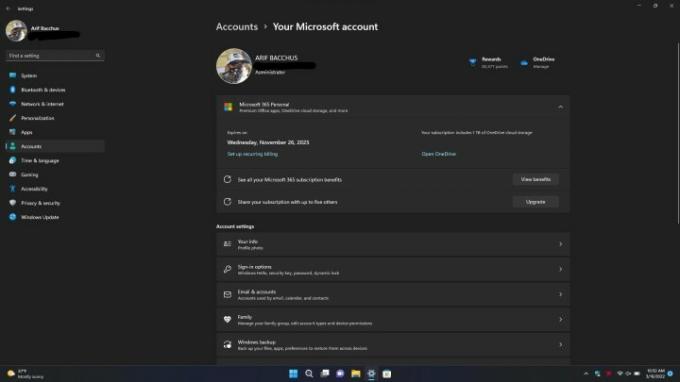
דבר אחד נהדר באייפד, אייפון ומחשבי מק הוא היכולת לנהל את ה-Apple ID והמנויים שלך ישירות מאפליקציית ההגדרות של מערכת ההפעלה. ובכן, זה אפשרי כעת גם בערוץ הפיתוח של Windows 11. במקום שתצטרך להיכנס לאינטרנט כדי לבדוק את חשבון Microsoft שלך, כעת תוכל לעשות זאת ישירות מדף ההגדרות.
יש חדש חשבון Microsoft שלך אפשרות לכל זה. אתה יכול להציץ בסטטוס המנוי שלך ב-Microsoft 365 ובתוכניות האחסון של OneDrive, לנהל אפשרויות תשלום ואפילו לצפות בהטבות. מיקרוסופט אומרת שאפילו חוויות נוספות עשויות להגיע לדף ההגדרות הזה של חשבון Microsoft, מכיוון שהיא תשתמש בחבילות חוויית שירות מקוונות כדי להוסיף כאן תכונות נוספות.
מנהל משימות משופר
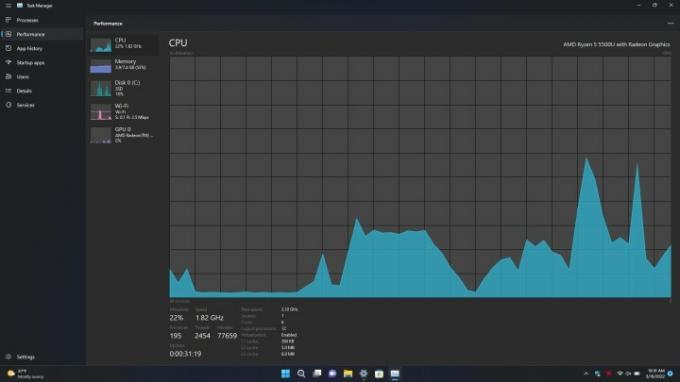
מנהל המשימות הוא אזור שבו משתמשים רבים ב-Windows 11 מבלים זמן רב. הוא משמש כדי להרוג משימות שאינן מגיבות, להציץ בביצועי המערכת ועוד. עם זאת, העיצוב לא השתנה הרבה מאז Windows 8.1.
שלא כמו בעבר, למנהל המשימות יש כעת מצב כהה, התומך בערכת הנושא של המערכת שלך. יש לו גם סרגל צד חדש, התואם לנושאים של Windows 11. לסרגל הצד יש ממשק עם כרטיסיות לביצועי תהליכים, היסטוריית אפליקציות, אפליקציות אתחול, משתמשים, פרטים ושירותים. יש אפילו תפריט הגדרות ייעודי חדש. הכל נראה כל כך נקי ומודרני, ואחרי 10 שנים של העיצוב הישן, זה מראה לעיניים כואבות המשמש ל-Windows 10 ו-Windows 8.1.
חווית חיפוש משופרת
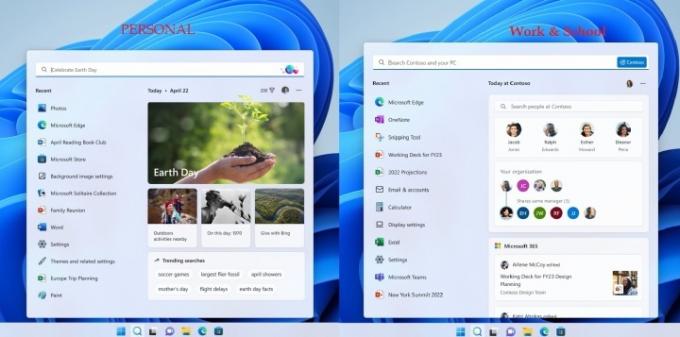
אחרון חביב, ברשימה יש חווית חיפוש משופרת. מיקרוסופט קוראת לזה "חיפוש מדגיש," והוא מוסיף כמה שיפורים מגניבים עבור תיבת החיפוש ב-Windows 11. למרות שזה לא יצא בזמן כתיבת שורות אלה, מיקרוסופט מבטיחה שזה הופך את תיבת החיפוש לקצת יותר עכשווית ותקופתית. תראה איורים מהנים שיעזרו לך לגלות יותר, להיות מחובר ולהישאר פרודוקטיבי. תראה גם רגעים בולטים ומעניינים - כמו חגים, ימי נישואין ורגעים חינוכיים אחרים בזמן הן ברחבי העולם והן באזור שלך.
כל יום יביא עוד דברים לראות. ואם אתה מחובר ל-Windows עם חשבון עבודה או בית ספר, תיבת החיפוש אפילו תוצג לראווה תרשים האנשים של הארגון שלך, מסמכים ששיתפת בהם פעולה ודברים שקורים אצלך חֶברָה. ואל תדאג את האפליקציות האחרונות שלך, מכיוון שסרגל החיפוש בפועל עדיין שם. אפליקציות שנפתחו לאחרונה מוצגות כעת משמאל לתיבה במקום זאת.
הירשם היום כדי לנסות את התכונות הללו
כל התכונות הללו נבדקות בסניף ערוץ Dev של תוכנית Windows Insider, וגם אתה יכול לבדוק אותן. למרות שכאן תקבל תחילה תכונות חדשות של Windows 11, זו גם הגרסה הכי לא יציבה של
המלצות עורכים
- מדרג את כל 12 הגרסאות של Windows, מהגרוע לטובה
- חלקי תיקון פני השטח זמינים כעת דרך Microsoft Store
- Microsoft Teams מקבל כלי AI חדשים - והם בחינם
- אפליקציית הגיבוי החדשה של Windows 11 לוקחת רמז נוסף מה-Mac
- מיקרוסופט מתגרה בשיפוץ עיצובי של אפליקציית Windows 11 הגדולה




